ఫోటోషాప్లో ఆకర్షణీయమైన కళాకృతిని సృష్టించడానికి మిమ్మల్ని అనుమతించే సాధనాలు మరియు ఫీచర్లు ఉన్నాయి. నేర్చుకోవడం ఫోటోషాప్లో చిత్రాలకు మరియు వచనానికి గ్లోను ఎలా జోడించాలి చక్కని ప్రెజెంటేషన్లను రూపొందించడంలో మీకు సహాయపడగలదు. ఒక గ్లో బంగారం లేదా మెరుస్తున్న ఇతర పదార్థాల ప్రాతినిధ్యాలకు మెరిసే రూపురేఖలను జోడించవచ్చు.

ఫోటోషాప్లో ఇమేజ్లు మరియు టెక్స్ట్లకు గ్లో జోడించడం
ఫోటోషాప్ లేయర్ స్టైల్ మెనులో ఔటర్ గ్లో లేయర్ స్టైల్ని కలిగి ఉంది. ఔటర్ గ్లో లేయర్ స్టైల్ ఇమేజ్ లేదా టెక్స్ట్ చుట్టూ ఆటోమేటిక్ గ్లోను జోడిస్తుంది. మీరు ఔటర్ గ్లోను మెరుగుపరచడానికి ఎంపికలకు సర్దుబాటు చేయవచ్చు. మీరు గ్లో మరింత అత్యద్భుతంగా చేయడానికి ఔటర్ గ్లో లేయర్ స్టైల్తో పాటు స్ట్రోక్ లేయర్ స్టైల్ను కూడా ఉపయోగించవచ్చు.
మీరు నియాన్ ప్రభావాన్ని జోడించడం ద్వారా టెక్స్ట్ గ్లో చేయవచ్చు. ఫోటోషాప్లో చిత్రం లేదా వచనం చుట్టూ మెరుపును సృష్టించడానికి, ఈ దశలను అనుసరించండి:
లోపం కోడ్ err_ssl_protocol_error
- Photoshop తెరిచి సిద్ధం చేయండి
- ఫోటోషాప్లో చిత్రం లేదా వచనాన్ని జోడించండి
- నేపథ్యాన్ని తీసివేయండి
- చిత్రం/వచనానికి ఔటర్ గ్లో జోడించండి
- ఔటర్ గ్లో లక్షణాలను మార్చండి
1] Photoshop తెరిచి సిద్ధం చేయండి
మొదటి దశ ఫోటోషాప్ని తెరిచి, పని చేయడానికి కొత్త కాన్వాస్ను సృష్టించడం. ఫోటోషాప్ చిహ్నంపై క్లిక్ చేసి దాన్ని తెరవండి. ఫోటోషాప్ తెరిచినప్పుడు వెళ్ళండి ఫైల్ అప్పుడు కొత్తది లేదా నొక్కండి Ctrl + N .
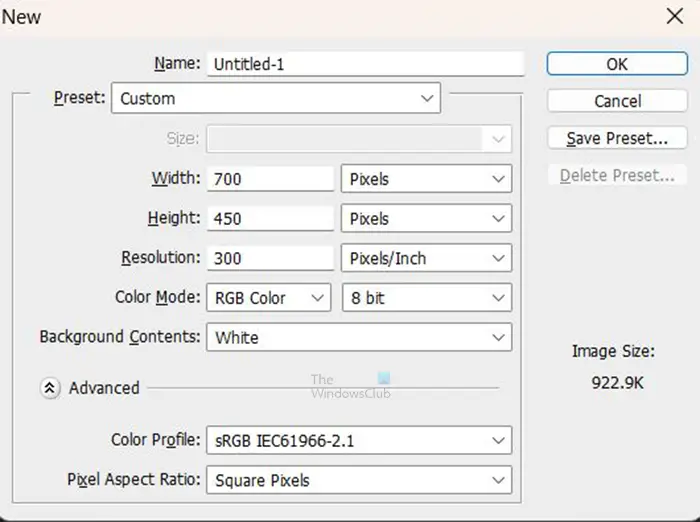
మీరు మీ పత్రం కోసం కావలసిన ఎంపికలను ఎంచుకోవడానికి కొత్త పత్రం ఎంపికల విండో తెరవబడుతుంది. మీరు మీకు కావలసిన ఎంపికలను ఎంచుకున్నప్పుడు, నొక్కండి అలాగే పత్రాన్ని రూపొందించడానికి.
2] ఫోటోషాప్లో చిత్రం లేదా వచనాన్ని జోడించండి
ఫోటోషాప్కు చిత్రం లేదా వచనాన్ని జోడించే సమయం ఇది. మీరు ఇప్పటికే ఫోటోషాప్లో వచనం లేదా చిత్రాన్ని కలిగి ఉండవచ్చు. మీరు ఫోటోషాప్లో ఇప్పటికే సృష్టించిన చిత్రాలను లేదా వచనాన్ని కూడా తెరవవచ్చు. ఫోటోషాప్లో చిత్రం లేదా వచనాన్ని తెరవడానికి దాన్ని మీ కంప్యూటర్లో కనుగొని, ఆపై మీరు సృష్టించిన కొత్త పత్రంపై చిత్రం లేదా వచనాన్ని క్లిక్ చేసి లాగండి. మీరు కూడా వెళ్ళవచ్చు ఫైల్ ఆపై తెరవండి పైకి తీసుకురావడానికి ఫైలును తెరవండి కిటికీ. మీరు ఫైల్ కోసం శోధించవచ్చు, దాన్ని ఎంచుకుని నొక్కండి తెరవండి .

దీనికి గ్లో జోడించబడే చిత్రం ఇది. చిత్రం యొక్క విషయం వెనుక నేపథ్యం ఉందని మీరు చూడవచ్చు,
3] నేపథ్యాన్ని తీసివేయండి
మీరు చిత్రానికి గ్లోను జోడించాలనుకుంటే, మీరు చిత్రంతో ఏమి చేయాలనుకుంటున్నారో బట్టి మీరు నేపథ్యాన్ని తీసివేయవలసి ఉంటుంది. చిత్రం వెనుక నేపథ్యంతో కొన్ని చిత్రాలు సరిగ్గా కనిపిస్తాయి. మీరు నేపథ్యాన్ని తీసివేయాలనుకోవచ్చు, తద్వారా గ్లో చిత్రం యొక్క విషయం చుట్టూ ఉంటుంది. ఈ కథనంలో, నేపథ్యం తీసివేయబడుతుంది.
నేపథ్యాన్ని తీసివేయడానికి, మీరు దీన్ని ఉపయోగించవచ్చు మంత్రదండం , ది త్వరిత ఎంపిక సాధనం , ది బహుభుజి లాస్సో , ది అయస్కాంత లాస్సో సాధనం , లేదా పెన్ సాధనం . పెన్ టూల్ మరియు త్వరిత ఎంపిక సాధనం ఉపయోగించడానికి సులభమైనవి, అయితే, పెన్ టూల్ అత్యంత ఖచ్చితమైనది.
బ్యాక్గ్రౌండ్ని తీసివేయడాన్ని సులభతరం చేయడానికి, కాన్వాస్ రంగును ఇమేజ్తో విరుద్ధంగా ఉండే రంగుకు మార్చండి. ఇది మీరు ఏరియాలను తొలగిస్తున్నప్పుడు చిత్రాన్ని చూడటం సులభం చేస్తుంది. ఈ వ్యాసం చిత్రాల నుండి నేపథ్యాన్ని ఎలా తీసివేయాలో మీకు చూపుతుంది.
ఉపరితల స్టూడియో గేమింగ్
టెక్స్ట్కు తీసివేయడానికి నేపథ్యం లేకుంటే, మీరు టెక్స్ట్ కోసం ఈ దశను దాటవేయవచ్చు.

మీరు బ్యాక్గ్రౌండ్ కలర్ని బ్లాక్ లేదా డార్క్ కలర్కి మార్చుకోవచ్చు, తద్వారా గ్లో మెరుగ్గా కనిపిస్తుంది. ఇక్కడ బ్యాక్గ్రౌండ్ అనేది ఇమేజ్ లేయర్ క్రింద ఉంచబడిన బ్యాక్గ్రౌండ్ లేయర్. బ్యాక్గ్రౌండ్ లేయర్ లేయర్గా మార్చబడింది, ఆపై రంగు నలుపుగా మార్చబడింది,
4] చిత్రం/వచనానికి ఔటర్ గ్లో జోడించండి
ఈ దశలో, ఔటర్ గ్లో లేయర్ స్టైల్ జోడించబడుతుంది.
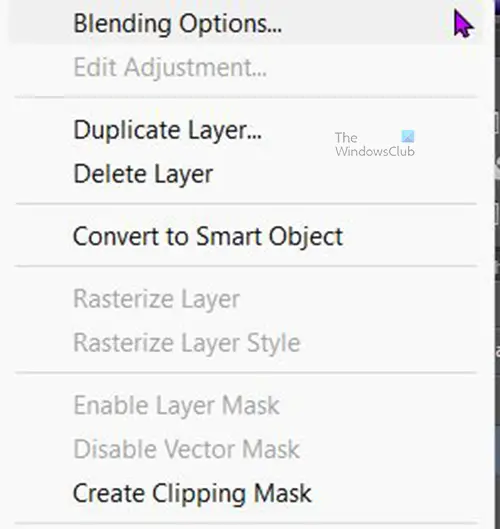
చిత్రం లేదా వచనానికి బాహ్య కాంతిని జోడించడానికి, చిత్రం లేదా టెక్స్ట్ లేయర్లపై కుడి-క్లిక్ చేసి ఎంచుకోండి బ్లెండింగ్ ఎంపికలు . ఎప్పుడు అయితే లేయర్ శైలి ఎంపికల విండో పదంపై క్లిక్ చేయండి ఔటర్ గ్లో .
ఉంచు అస్పష్టత 75% వద్ద, మీరు శబ్దాన్ని కొద్దిగా సర్దుబాటు చేయవచ్చు, ఫలితాన్ని గమనించవచ్చు మరియు మీరు ఫలితంతో సంతృప్తి చెందినప్పుడు ఆపివేయవచ్చు. మీరు ఔటర్ గ్లో రంగును మార్చవచ్చు లేదా డిఫాల్ట్గా ఉంచవచ్చు. మీరు మార్చవచ్చు పరిమాణం మరియు వ్యాప్తి మీ ప్రాధాన్యతకు సరిపోయేలా ఔటర్ గ్లో.
నాణ్యత శీర్షిక కింద, థంబ్నెయిల్స్ (కాంటౌర్ పికర్) పక్కన ఉన్న డ్రాప్-డౌన్ బాణంపై క్లిక్ చేసి, హాఫ్ రౌండ్ కాంటౌర్ను ఎంచుకోండి. ఆకృతి పేర్లను చూడటానికి, వాటిలో దేనిపైన అయినా ఉంచండి మరియు పేరు చూపబడుతుంది. గ్లోలో ఏవైనా వక్రీకరణలను సరిచేయడానికి యాంటీ-అలియాస్డ్ క్లిక్ చేయండి. మీరు ఎంచుకోవడం పూర్తి చేసినప్పుడు, క్లిక్ చేయండి అలాగే మార్పులను ఉంచడానికి. మరియు లేయర్ స్టైల్ విండోను మూసివేయండి.
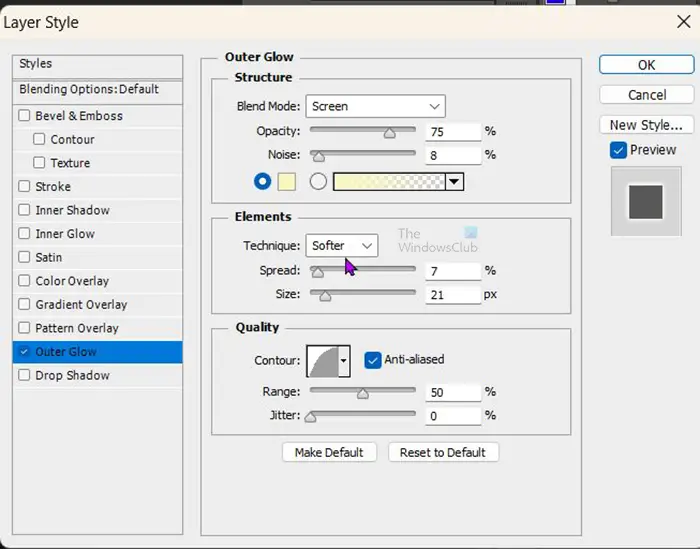
జంక్వేర్ తొలగింపు సాధనం
ఔటర్ గ్లో కోసం ఉపయోగించే లేయర్ స్టైల్ ఎంపికలు ఇక్కడ ఉన్నాయి. మీరు మీ చిత్రానికి సరిపోయే దానికి సర్దుబాటు చేయవచ్చు.

ఇది డిఫాల్ట్ గ్లో కలర్తో ఉన్న చిత్రం.

గ్లో రంగు మారిన వచనం ఇది.
చదవండి: ఫోటోషాప్లో ఫోటోను కోల్లెజ్గా మార్చడం ఎలా
నేను బ్యాక్గ్రౌండ్ లేయర్ని రెగ్యులర్ ఎడిట్ చేయగల లేయర్గా ఎలా మార్చగలను?
మీరు కొన్ని మార్గాల్లో బ్యాక్గ్రౌండ్ లేయర్ని రెగ్యులర్ ఎడిట్ చేయగల లేయర్గా మార్చవచ్చు. మీరు ప్రయత్నించగల మొదటి పద్ధతి ఎగువ మెను బార్కి వెళ్లి క్లిక్ చేయడం పొర అప్పుడు కొత్తది అప్పుడు నేపథ్యం నుండి పొర . కొత్త లేయర్ ఎంపికల విండో కనిపిస్తుంది, మీరు కొత్త లేయర్కి పేరు పెట్టవచ్చు, ఆపై నిర్ధారించడానికి మరియు మూసివేయడానికి సరే నొక్కండి. బ్యాక్గ్రౌండ్ లేయర్ సాధారణ ఎడిట్ చేయదగిన లేయర్గా మార్చబడుతుంది.
బ్యాక్గ్రౌండ్ లేయర్ని రెగ్యులర్ ఎడిట్ చేయగల లేయర్గా మార్చడానికి మరొక మార్గం బ్యాక్గ్రౌండ్ లేయర్పై డబుల్ క్లిక్ చేయడం. కొత్త లేయర్ ఎంపికల విండో కనిపిస్తుంది, మీరు కొత్త లేయర్కి పేరు పెట్టవచ్చు, ఆపై నొక్కండి అలాగే నిర్ధారించడానికి మరియు మూసివేయడానికి. బ్యాక్గ్రౌండ్ లేయర్ సాధారణ ఎడిట్ చేయదగిన లేయర్గా మార్చబడుతుంది.
మీరు మెనుని తీసుకురావడానికి బ్యాక్గ్రౌండ్ లేయర్పై కుడి-క్లిక్ చేయవచ్చు మరియు మెను నుండి క్లిక్ చేయవచ్చు నేపథ్యం నుండి లేయర్ . కొత్త లేయర్ ఎంపికల విండో కనిపిస్తుంది, మీరు కొత్త లేయర్కి పేరు పెట్టవచ్చు, ఆపై నొక్కండి అలాగే నిర్ధారించడానికి మరియు మూసివేయడానికి.
విండోస్ స్టోర్లో ఉత్తమ ఆటలు
నేను నేపథ్యాన్ని తీసివేయకుండా చిత్రానికి గ్లో జోడించవచ్చా?
బ్యాక్గ్రౌండ్ని తీసివేయకుండానే ఇమేజ్ చుట్టూ గ్లో జోడించవచ్చు, అయితే, గ్లో బ్యాక్గ్రౌండ్ చుట్టూ తిరుగుతుంది. గ్లో చిత్రం యొక్క ఆకారాన్ని తీసుకోదు కానీ నేపథ్యం ఏ ఆకారాన్ని అయినా తీసుకుంటుంది.














![ఎడ్జ్ లేదా క్రోమ్ బ్రౌజర్ టాస్క్బార్ను గరిష్టీకరించినప్పుడు కవర్ చేస్తుంది [పరిష్కరించండి]](https://prankmike.com/img/chrome/1E/edge-or-chrome-browser-covering-taskbar-when-maximized-fix-1.png)
